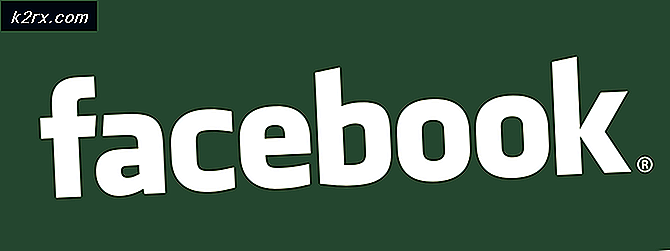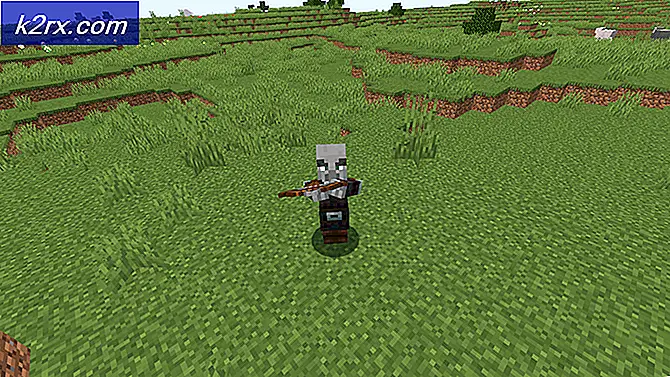Wake-on-Lan kullanarak PC'nizi Uzaktan Açma
Güç düğmesine basmadan bilgisayarınızı kilometrelerce öteden açma yeteneğine sahip olma fikrinden hoşlanıyor musunuz? Bu, uygulamak isteyeceğiniz bir şeyse, şanslısınızdır - Lan Wake-on-Lan tam da bunu yapmanızı sağlayacak bir teknolojidir. İşte nasıl çalıştığı, nasıl etkinleştirileceği ve kurmak için hangi programı kullanacağınız.
Wake-On-Lan nedir?
Wake-on-LAN teknolojisi (kısaltılmış WoL), kapalı bilgisayarları uyandırmak için endüstri standardıdır. Ancak, kapalı bir bilgisayarın aslında tamamen kapalı olmadığını unutmayın - aslında çok düşük güç modunda tutulur.
Daha düşük güç modu, bilgisayarın "kapalı" durumdayken bir güç kaynağına erişimini sürdürmesi anlamına gelir. Bu düşük güç modu, bu makalenin tamamen ilgili olduğu bu ek Wake-On-Lan özelliğine izin veren şeydir.
Wake-On-Lan teknolojisi, aslında güç düğmesine basılmış gibi bilgisayarınızı uzaktan başlatabilir. Bu mümkündür çünkü LAN'da Uyandırma işlevi etkinleştirildiğinde, NIC (Ağ arayüz kartı) hala güç alıyor.
Yerel Ağda Uyandırma, çok çeşitli durumlarda kullanışlı olabilecek bir özellik türüdür. En büyük avantaj, tüm dosyalarınıza ve programlarınıza kesintisiz erişim sağlamanızdır. Ve enerji maliyetleri konusunda endişeleniyorsanız, endişelenmeyin - Bilgisayarınız zaten düşük güç durumunda kapanıyor, bu nedenle elektrik faturanızda bir artış görmeyeceksiniz.
Wake-on-LAN, TeamViewer veya VNC gibi bir programla birlikte kullanılmak için idealdir. Ayrıca, bilgisayarı bir dosya sunucusu veya oyun sunucusu olarak kullanıyorsanız, açık olması iyi bir özelliktir.
Ayrıca aşağıdakileri kapsayan makalemize bakın en iyi ücretsiz LAN'da Uyandırma araçları.
Yerel Ağda Uyandırma nasıl çalışır?
Teknoloji esasen şu şekilde çalışır: LAN'da uyandırma özelliğine sahip bilgisayarları bir bilgi paketini beklemeye hazırlamak bu, içinde ağın kart MAC adresini içerir. Bu bilgiler genellikle herhangi bir platformdaki özel yazılımlar tarafından gönderilir, ancak internet tabanlı uygulamalar ve yönlendiriciler de bu bilgileri gönderebilir.
Tipik olarak, bilgi paketleri için kullanılan LAN'da Uyandırma bağlantı noktaları UDP 7 ve UDP 9'dur. Bir paketi dinlemek için, bilgisayarınızın ağ kartını aktif tutarak biraz güç tüketeceğini unutmayın. Bu, masaüstü bilgisayarlar için bir sorun değildir, ancak yoldaysanız bir dizüstü bilgisayarda bu özelliği kapatmak isteyebilirsiniz.
Gereksinimler
Bilgisayarınızda Wake-on-Lan'ın desteklenip desteklenmediğini doğrularken bakmanız gereken iki şey vardır:
Sonuç olarak, Wake-on-Lan bugün yaygın olarak benimseniyor. Çoğu bilgisayarda bir özellik olarak tanıtılmamış olsa bile, son 10 yılda bir bilgisayarınız varsa, bunu çalıştırmakta sorun yaşamazsınız.
Sisteminizde Lan İle Uyandırma Nasıl Etkinleştirilir
Yerel Ağda Uyandırma teknolojisini etkinleştirmeye ve sisteminizi uzaktan uyandırmaya yönelik adımları izlemeye kararlıysanız, yapmanız gereken bazı işler olduğunu unutmayın. Wake-on-LAN'ın düzgün çalıştığından emin olmak için, birkaç yerden (BIOS / UEFI ve Windows içinden) etkinleştirmeniz gerekecektir.
Ardından, düşük güçlü durumdaki bilgisayarınıza "sihirli" Yerel Ağda Uyandırma paketleri göndermek için donanımlı bir yazılım yüklememiz ve yapılandırmamız gerekecek. Başlamak için aşağıdaki adımları sırasıyla takip edin ve kılavuzun sonuna ulaşana kadar talimatlara bağlı kalın.
Sonunda, konumunuz ne olursa olsun sisteminizi uzaktan uyandırmanızı sağlayacak bir sisteme sahip olacaksınız.
Adım 1: BIOS / UEFI'den LAN'da Uyandırmayı etkinleştirin
Hareket halindeyken, eski bilgisayarların çoğunun (ve bazı modern bilgisayarların) LAN'da Uyandırma ayarlarının BIOS ayarlarının derinliklerine gömülü olacağını bilmelisiniz. BIOS kurulumuna erişmek için, Kurulum ilk başlatma sırasında tuşuna basın.
Tipik olarak Kurulum tuşu ilk tuşta görünecektir, ancak tam olarak görmüyorsanız, tuşuna basmayı deneyebilirsiniz. F tuşları (F2, F4, F6, F8) tuşları veya Silme BIOS ayarlarına girene kadar (Del Computers) tuşuna basın. Ayrıca, ana kart üreticinize göre belirli anahtarı çevrimiçi olarak arayabilirsiniz.Daha yeni bir bilgisayar yapılandırmanız varsa, daha yeni UEFI BIOS'a erişmeniz gerekebilir. Bunu yapmanın en hızlı yolu şu adrese gitmektir: Ayarlar uygulaması> Güncelleme ve Güvenlik> Kurtarma> Gelişmiş başlangıç> Şimdi yeniden başlat> Sorun Giderme> Gelişmiş Seçenekler> UEFI Donanım Yazılımı Ayarları.
BIOS / UEFI menüsüne ulaştığınızda, aşağıya bakmaya başlayın. Güç Yönetimi / Gelişmiş Seçenekler / PCIE / PCI ile Açma Wake-On-LAN veya WOL'ye benzer bir ayar için.
BIOS / UEFI menünüzün yukarıda belirtilenden çok farklı olabileceğini unutmayın. Eşdeğer ayarı bulamazsanız, ana kart modelinizle çevrimiçi bir arama yapın.
Adım 2: Windows'ta Yerel Ağda Uyandırmayı etkinleştirin
Bu sonraki bölümde, mevcut işletim sisteminden Wake-on-LAN'ı etkinleştireceğiz. Neyse ki, bu parti tüm Windows sürümleri arasında evrenseldir. İşte yapmanız gerekenler:
- Basın Windows tuşu + R açmak için Çalıştırmak iletişim kutusu. Ardından, "devmgmt.msc" ve bas Giriş Aygıt Yöneticisi'ni açmak için.
- İçeride Aygıt Yöneticisi, Genişletin Ağ bağdaştırıcıları açılır menü ve ağ kartınıza sağ tıklayın. Sonra seçin Özellikleri erişmek için ileri Menü.
Not: Özel bir ağ denetleyicisi kullanmadığınız sürece, varsayılan denetleyici Realtek PCIe GBE Ailesi Denetleyicisi. - İçinde Özellikleri ekran, şuraya gidin:ileri sekme, seçin Magic Packet'te Uyan -den Emlak menüsüne gidin ve Değeri olarak ayarlayın Etkinleştirildi.
- Şuraya gidin: Güç yönetimi sekmesi ve boksörün ilişkili olduğundan emin olun. Bu cihazın bilgisayarı uyandırmasına izin ver ve Yalnızca sihirli bir paketin bilgisayarı uyandırmasına izin ver her ikisi de kontrol edildi.
- Hit Tamam mı az önce yaptığınız değişiklikleri kaydetmek için.
MacOS'ta, Wake-on-Lan'ı şuraya giderek etkinleştirebilirsiniz:Sistem Tercihleri ve seçme Enerji tasarrufu.Ardından, yanındaki onay kutusunu etkinleştirmeniz yeterlidir. Ağ Erişimi İçin Uyandırma.
Linux'ta, Wake-on-Lan'ı etkinleştirmek için aşağıdaki komutları kullanın:
sudo apt-get install ethtool sudo ethtool -s eth0 wol g
3. Adım: Gerekli bilgileri alma
Devam etmeden ve bilgisayarınızı uyandırmak için gerekli yazılımı yüklemeden önce, gerekli bilgileri alarak bu bilgisayarla işimizi bitirelim. Bilgisayarı uzak bir konumdan uyandırmak için iki şeye ihtiyacımız var:
Bu bilgisayarı uyandırmak için gereken bilgileri nasıl bulacağınızla ilgili hızlı bir kılavuz:
- Basın Windows tuşu + R Çalıştır iletişim kutusunu açmak için. Ardından, "cmd" ve bas Giriş Bir Komut İstemi açmak için.
- Komut isteminde, gerekli bilgileri almak için aşağıdaki komutu yazın:
ipconfig / all
- Sonuçları aldıktan sonra, şu anda internete bağlı olan ağ bağdaştırıcısına ilerleyin ve şunu arayın: Fiziksel Adres (MAC Adresi) ve IPv4 Adresi (IP Adresi).
- Bilgisayarınızı uzaktan uyandırmak için ihtiyacınız olacağından bu iki değeri not edin.
4. Adım: Gerekli yazılımı kurma
Yerel Ağda Uyandırma istekleri gönderebilen bir ürün ararken aralarından seçim yapabileceğiniz birçok farklı yazılım vardır. Bazı seçenekler ücretli, bazıları ücretsiz, ancak yalnızca ücretsiz değil, tamamen güvenilir bir seçenek de önereceğiz.
Solar Winds'ten Wake-On-Lan'ı kurmak ve yapılandırmak için aşağıdaki adımları izleyin:
Önemli: Bu yazılımın, önceden yapılandırdığımız yazılımı uyandırmak için kullanacağınız dizüstü / masaüstüne yüklenmesi gerekir.
- Bu bağlantıyı ziyaret edin (İşte), gerekli ayrıntıları girin ve "Ücretsiz İndirme düğmesine gidin"İndirmeyi başlatmak için".
- Wake-On-Lan'ı indirmek için İndir altındaki düğme Pencereler.
- İndirme tamamlanana kadar bekleyin. Prosedür tamamlandığında, .zip arşivine çift tıklayın. İçeri girdikten sonra, kurulum dosyasını ulaşılması kolay bir klasöre çıkarın.
- Kurulum yürütülebilir dosyasını açın ve Evet -de UAC yönetici ayrıcalıkları vermeniz istenir.
- Yazılımı sisteminize yüklemek için ekrandaki talimatları izleyin. Lisans sözleşmesini kabul edin, konumu seçin ve bilgisayarınıza Wake-On-Lan'ı kurmak için devam edin.
Adım 5: Bilgisayarı Wake-on-Lan ile Uyandırmak
Sıkıcı kısım bitti. Artık her şeyi yapılandırmayı başardığımıza göre, bilgisayarınız her zaman uyandırılmaya hazır.
Bunu yapmak için, 4. Adımda (Wake-up-LAN) kurduğumuz yazılımı açın, MAC Adresini ve IP Adresini iki kutuya yazın ve tıklayın. Bilgisayarı uyandır. Bu düğmeye bastıktan hemen sonra, yazılım bilgisayarı uyandırmak için gerekli "sihirli" paketleri gönderecektir.
İşlem tamamlanırsa, buna benzer bir başarı mesajı alacaksınız:
Bu kadar! Ancak oradan ayrılmadan ve güvenmeye başlamadan önce bu süreci doğru bir şekilde test etmek iyi bir fikir olabilir.